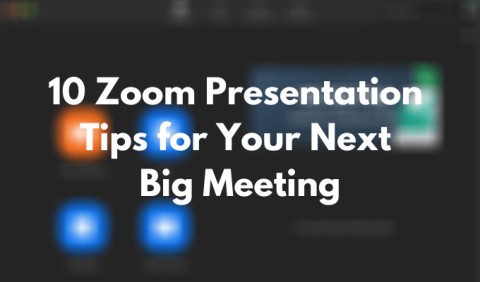Després d'haver après a configurar i utilitzar Zoom , és possible que us sentiu preparat per a la vostra primera gran reunió en línia. No obstant això, un bon amfitrió sap que una presentació reeixida de Zoom requereix molta preparació, a més de seguir unes quantes regles.
Si voleu aconseguir la vostra propera gran reunió a Zoom, aquí teniu alguns consells que podeu utilitzar per assegurar-vos que tot funcioni bé i que us trobeu com un presentador confiat i atractiu.

Comproveu el vostre equip
El primer que heu de fer per evitar singlots durant la vostra presentació amb Zoom és comprovar el vostre equip. Hi ha diverses proves que podeu realitzar per comprovar si la vostra càmera web funciona , així com solucions que podeu fer si el micròfon no sembla funcionar correctament.
Després de provar la càmera web, assegureu-vos de col·locar-la de manera que la gent pugui veure la vostra cara en lloc de només el front o les espatlles. Per fer-ho, primer decidiu si esteu fent la presentació dempeus o asseguts i després ajusteu el nivell de la càmera.

Algunes altres coses importants que cal comprovar inclouen la bateria del portàtil. Connecteu-lo si no esteu segur que la bateria duri tota la durada de la presentació. Comproveu també la vostra connexió a Internet. El retard del vídeo o l'àudio farà que sigui més difícil que els participants es mantinguin concentrats.
Vestir-se per impressionar
Un cop hàgiu acabat amb la part tècnica de les coses, feu una ullada crítica a vosaltres mateixos i al vostre entorn. Si teniu previst posar el vostre vídeo, pot ser aconsellable canviar-vos els pijamas fins i tot si sou a casa. Vestir-se t'ajudarà a sentir-te més segur i et donarà la motivació adequada.

Si no esteu satisfet amb el vostre entorn, sempre podeu utilitzar l'excel·lent funció de fons virtual de Zoom i assegurar-vos que no hi hagi res darrere o al vostre voltant que pugui distreure els assistents de la vostra presentació de Zoom.
Assaja la teva presentació abans
Fins i tot si ets un orador públic confiat, mai està de més assajar alguns moments crucials de la presentació. És impossible predir tots els problemes que puguin sorgir, especialment amb les presentacions de Zoom, de manera que pot ser difícil improvisar al moment si no ho heu assajat tot per endavant.
Una bona idea és fer una presentació de demostració a casa amb un familiar o amb un amic per Internet. Us donarà una idea de què espereu de la vostra reunió futura i quin tipus de reptes heu de superar abans de fer la vostra presentació.
Desactiva les notificacions d'entrada a la reunió
Una manera de minimitzar les distraccions durant la reunió de Zoom és desactivar les notificacions d'entrada per als assistents. No tothom apareixerà a temps i, depenent de la mida del vostre equip, escoltar aquest timbre i veure la notificació emergent de cada entrada nova pot no només interrompre el vostre procés de presentació, sinó també molestar-vos.

Per desactivar aquestes notificacions, aneu a Configuració del vostre compte de Zoom > Reunió > A la reunió i activeu la notificació de so quan algú s'uneixi o surti de la configuració.
Demaneu a algú que vigili la sala d'espera
Zoom té una sala d'espera on tots els participants es reuneixen abans d'entrar a la reunió. És una estratègia eficaç per evitar que persones aleatòries s'uneixin i arruïnin la vostra presentació. L'inconvenient d'aquest sistema és que heu d'aprovar manualment totes les sol·licituds de la sala d'espera. Si algú arriba tard o intenta tornar a unir-se a la reunió després que ja hagi començat, és possible que no noteu la notificació i la deixeu atrapada en el seu llimb personal de Zoom.
Per evitar-ho, podeu demanar a un dels vostres companys que mireu la finestra del participant per permetre que altres assistents entrin des de la sala d'espera.
Apreneu les dreceres de zoom essencials
Aprendre les dreceres més útils a Zoom us pot ajudar a millorar la vostra presentació i convertir-vos en un amfitrió professional. A més, alguns d'ells us ajudaran a resoldre ràpidament qualsevol problema inesperat i a estalviar temps durant la presentació. Aquí teniu algunes de les dreceres de Zoom més essencials que heu de conèixer.
- Alt + M (per a Windows) o Cmd + Ctrl + M (per a Mac)
Aquesta drecera silenciarà tots alhora, excepte l'amfitrió (tu).
- Alt + M (per a Windows) o Cmd + Ctrl + U (per a Mac)
Això activarà el so de tothom, excepte l'amfitrió.
- Alt + Maj + T (per a Windows) o Cmd + T (per a Mac)
Una drecera útil per quan necessiteu fer una captura de pantalla de la vostra reunió de Zoom.
- Espai (per a Windows, Mac)
Si estàs en silenci i necessites respondre ràpidament una pregunta i després tornar a silenciar, mantén l'espai mentre parles per activar-lo temporalment.

Pots conèixer la resta de les tecles de drecera útils de Zoom a la configuració de l'aplicació. Obriu l'aplicació Zoom a l'escriptori, inicieu sessió al vostre compte i aneu a Configuració . Seleccioneu Dreceres de teclat per veure la llista completa de dreceres.
Demaneu als assistents que silenciin el seu àudio
Demanar a la gent que silencii els seus micròfons durant la presentació de Zoom pot semblar un consell obvi. Tanmateix, si teniu persones que no estan acostumades a aquest format de presentacions en línia al vostre equip, us recomanem que ho feu una nota abans de començar a presentar-vos.
Podeu ajudar-los indicant com fer-ho a Zoom.

Pots silenciar l'àudio utilitzant la drecera Alt + A (per a Windows) o Cmd + Maj + A (per a Mac), o a través de la configuració de l'aplicació Zoom seguint el camí Configuració > Àudio > Silencia el meu micròfon en unir-te a una reunió .
Posa en pausa la teva presentació per respondre preguntes
Per molt detallada que creieu que sigui la vostra presentació, el vostre públic pot tenir preguntes o comentaris al llarg d'ella que vulguin compartir amb l'equip. Ajuda a aturar la presentació amb freqüència per aclarir si la informació és clara per a tothom i si els vostres companys tenen alguna cosa a afegir.
Desa el registre de xat per a seguiments
És important prendre notes durant la presentació fins i tot quan siguis tu qui l'acolliu. Les preguntes i comentaris importants que facin els vostres assistents al llarg de la reunió poden ser excel·lents per a un seguiment futur. Afortunadament, Zoom pot fer-ho per vosaltres amb la funció que us permet desar el vostre registre de xat.
El zoom no desarà el vostre historial de xat automàticament, però heu d'activar aquesta funció per endavant.

Per fer-ho, aneu a la configuració del vostre compte de Zoom i seguiu el camí Reunió > A la reunió (bàsic) > Desar automàticament xats . Això desarà automàticament tots els missatges del xat, fins i tot els enviats de manera privada entre els assistents.
Grava la teva presentació amb zoom
Un darrer consell és gravar la presentació de Zoom . Pot ser beneficiós a més d'un nivell. Podeu enviar l'enregistrament a les persones que no han pogut assistir a la reunió, així com als assistents que vulguin repassar algunes parts amb més detall. També podeu utilitzar la gravació per analitzar les vostres habilitats de presentació i millorar les vostres habilitats com a orador públic.

Si us preocupa que oblideu gravar la vostra reunió, podeu anar a Configuració del zoom > Enregistrament i habilitar l'enregistrament automàtic de les vostres reunions de Zoom a mesura que comencen.
És hora de millorar les vostres habilitats de presentació amb zoom
La celebració de grans reunions de treball en aplicacions com Zoom és la nova realitat. Ens agradi o no, ens hem d'adaptar. La bona notícia és que Zoom és bastant intuïtiu i fàcil d'utilitzar. Sempre que facis totes les proves i comprovacions amb antelació , segur que la teva presentació funcionarà sense problemes.
Alguna vegada has organitzat una gran reunió a Zoom? Quins són alguns consells que us agradaria compartir amb algú que estigui a punt de fer una presentació a Zoom per primera vegada? Comparteix el teu coneixement de Zoom amb nosaltres a la secció de comentaris a continuació.